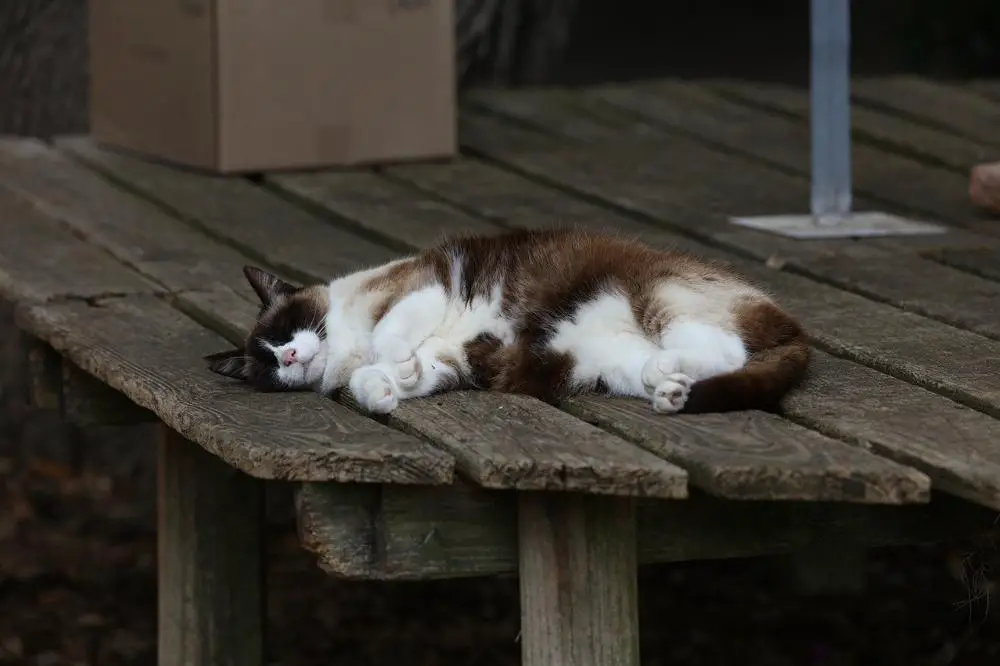
Jeżeli jesteś osobą, która korzysta z programu PowerPoint do tworzenia prezentacji, z pewnością doskonale zdajesz sobie sprawę, jak ważne jest tworzenie czytelnego i przejrzystego materiału. Dlatego dzisiaj pokażemy Ci, jak w prosty sposób stworzyć spis treści w PowerPoint, który ułatwi nawigację po prezentacji i sprawi, że Twój materiał będzie jeszcze bardziej profesjonalny. Warto zaznaczyć, że niezależnie od tego, czy prezentujesz projekt biznesowy, czy przygotowujesz prezentację dla swojej nauczycielki, spis treści zawsze będzie mile widzianym dodatkiem. Gotowy? Odkryj z nami tajniki tworzenia spisu treści w programie PowerPoint!
Tworzenie spisu treści w programie PowerPoint
Tworzenie czytelnego i przejrzystego materiału w programie PowerPoint to kluczowy element profesjonalnych prezentacji. Jednym ze sposobów, aby ułatwić nawigację po prezentacji i nadać jej profesjonalny wygląd, jest dodanie spisu treści. Dzięki niemu odbiorcy będą mieli szybki dostęp do poszczególnych części prezentacji i łatwo odnajdą interesujące ich tematy.
1. Krok pierwszy: Przygotowanie prezentacji
Aby rozpocząć tworzenie spisu treści, należy najpierw przygotować całą prezentację. Pamiętaj, że spis treści będzie dotyczył tylko treści, które już są w prezentacji. Przejdź do zakładki „Wstawianie” na pasku narzędzi i wybierz opcję „Hiperłącze”. Pojawi się okno dialogowe, w którym możesz wybrać, gdzie chcesz umieścić hiperłącze.
2. Krok drugi: Dodanie spisu treści
Teraz, gdy Twoja prezentacja jest gotowa, możesz rozpocząć tworzenie spisu treści. Aby to zrobić, przejdź do jednego z pustych slajdów i wstaw nagłówek „Spis treści”. Następnie, dla każdej sekcji prezentacji, utwórz osobny slajd i wpisz nagłówek sekcji. Możesz także dodać krótki opis każdej sekcji, aby odbiorcy mieli lepsze pojęcie na temat treści.
3. Krok trzeci: Dodanie hiperłączy
Aby stworzyć interaktywny spis treści, musisz dodać hiperłącza do poszczególnych sekcji. Wybierz tekst nagłówka pierwszej sekcji na slajdzie spisu treści, a następnie przejdź do zakładki „Wstawianie” i wybierz opcję „Hiperłącze”. W oknie dialogowym wybierz „Miejsce w tym dokumencie” i wybierz odpowiedni slajd z nagłówkiem sekcji.
Pomoce do nauki PowerPoint
Teraz, kiedy znasz już tajniki tworzenia spisu treści w PowerPoint, warto zgłębić swoją wiedzę na temat całego programu. Strefa Kursów oferuje kurs PowerPoint 2010 – Esencja, który pozwoli Ci opanować program od podstaw i stworzyć jeszcze bardziej profesjonalne prezentacje.
Nie zwlekaj, skorzystaj z tego kursu i stań się ekspertem w tworzeniu prezentacji PowerPoint!
Rozwijaj swoje umiejętności z polecanymi kursami video:
Tworzenie spisu treści w programie PowerPoint może stanowić kluczowy element profesjonalnych prezentacji. Pokazanie odbiorcom przejrzystej struktury prezentacji i umożliwienie im łatwego odnalezienia interesujących tematów może znacznie ułatwić prezentację. W artykule omówione zostały konkretne kroki, które należy podjąć, aby stworzyć spis treści w programie PowerPoint.Tworzenie spisu treści w programie PowerPoint zaczyna się od przygotowania całej prezentacji i dodania nagłówka „Spis treści”. Następnie, dla każdej sekcji prezentacji, tworzy się osobne slajdy z nagłówkami. Dodatkowo, można dodać krótki opis każdej sekcji, aby odbiorcy mieli lepsze pojęcie na temat treści.
Kolejnym krokiem jest dodanie hiperłączy do poszczególnych sekcji prezentacji. To pozwala stworzyć interaktywny spis treści, gdzie klikając na odpowiedni nagłówek w slajdzie spisu treści, odbiorcy zostaną przeniesieni do odpowiedniej sekcji.
Tworzenie spisu treści w programie PowerPoint może ułatwić nawigację po prezentacji i nadać jej profesjonalny wygląd. Dzięki niemu odbiorcy będą mieli szybki dostęp do poszczególnych części prezentacji i łatwo odnajdą interesujące ich tematy.
Jeśli chcesz zgłębić swoją wiedzę na temat programu PowerPoint, Strefa Kursów oferuje kurs „PowerPoint 2010 – Esencja”, który pozwoli Ci opanować program od podstaw i tworzyć bardziej profesjonalne prezentacje.
Nie trać czasu, stań się ekspertem w tworzeniu prezentacji PowerPoint dzięki temu kursowi!
Inne kursy, które mogą Cię zainteresować:
-

Adobe After Effects CC – kreatywne projekty
99.00 zł Przejdź do kursuPrzejdź do kursu -

Analiza danych w Excelu dla początkujących
129.00 zł Przejdź do kursuPrzejdź do kursu -

Analytics – ABC analizy i optymalizacji
119.00 zł Przejdź do kursuPrzejdź do kursu -

Animacja whiteboard w biznesie i marketingu
89.00 zł Przejdź do kursuPrzejdź do kursu -

Blockchain od podstaw
149.00 zł Przejdź do kursuPrzejdź do kursu -

Camtasia Studio – screencasting i edycja wideo
89.00 zł Przejdź do kursuPrzejdź do kursu -

Cinema 4D – Interior
79.00 zł Przejdź do kursuPrzejdź do kursu -

Copywriting – jak tworzyć treści, które sprzedają
139.00 zł Przejdź do kursuPrzejdź do kursu -

Dobre praktyki pracy w zespole IT
99.00 zł Przejdź do kursuPrzejdź do kursu -

Efektywna praca w Excelu – porady i triki
149.00 zł Przejdź do kursuPrzejdź do kursu -

Efektywna praca w Sublime Text
69.00 zł Przejdź do kursuPrzejdź do kursu -

Evernote – zwiększ swoją produktywność
89.00 zł Przejdź do kursuPrzejdź do kursu -

Excel – wykresy i wizualizacja danych
89.00 zł Przejdź do kursuPrzejdź do kursu -

Excel i narzędzia BI – efektywna praca z danymi
139.00 zł Przejdź do kursuPrzejdź do kursu -

Hiszpański dla początkujących – poziom A1
59.00 zł Przejdź do kursuPrzejdź do kursu -

Hiszpański dla początkujących – poziom A2
59.00 zł Przejdź do kursuPrzejdź do kursu -

Inteligencja emocjonalna – jak radzić sobie z emocjami
139.00 zł Przejdź do kursuPrzejdź do kursu -

Intensywny AutoCAD – stopień I
129.00 zł Przejdź do kursuPrzejdź do kursu -

Intensywny AutoCAD – stopień II
129.00 zł Przejdź do kursuPrzejdź do kursu -

Jak budować wizerunek – skuteczne techniki autoprezentacji
129.00 zł Przejdź do kursuPrzejdź do kursu -

Jak być asertywnym – sztuka wyrażania własnego zdania i emocji
139.00 zł Przejdź do kursuPrzejdź do kursu
